Google Analytics: İçerik Gruplama Nedir?
Google Analytics Davranış Akışı raporu bize kullanıcıların bir sayfa veya etkinlikten diğerine geçerken izledikleri yolu görselleştirir.
Site içeriğini (sayfalar, ekranlar) analiz ederken kullandığımız Site İçeriği altında sayfalarımızı değerlendirirken birincil boyut olarak URI tarafından listelenen, ziyaret edilen sayfaları görürüz. Ancak, içerikleri tekil olarak değerlendirmenin yanı sıra içerikleri özellik/niteliktema gibi bağlamlar çerçevesinde gruplandırmak isteyebiliriz. Örneğin, bir e-ticaret sitesinde kategorileri, ürün sayfalarını, içerikleri, ödeme sayfalarını ya da ürün sayfalarını elektronik, giyim, kitap ve benzeri şekilde ayrı ayrı değerlendirmemiz gerekebilir. İşte bu gibi ihtiyaçlar çerçevesinde Google Analytics’in İçerik Gruplama (Content Grouping) özelliğinden faydalanabiliriz.
Temmuz 2023 itibariyle Universal Analytics (UA) yerini Google Analytics 4 (GA4) mülk biçimine bırakıyor. Bu tarihten sonra UA mülkleri yeni verileri işleyemeyecekler. Tahminen yıl sonu gibi de artık erişilmez hale gelecekler. Mülk biçimleri arasındaki farklılıklar ve diğer işlemler için Universal Analytics (UA) Yerine Google Analytics 4 (GA4) başlıklı yazımı okuyabilir ve teknik destek talebinde bulunabilirsiniz.
İçerik Gruplama (Content Grouping)
İçerik Gruplama, web sitesinin veya uygulamanın mantıksal yapısına uygun olarak içeriklerin gruplandırılmasına imkan veren bir Google Analytics özelliğidir. Bu özellik sayesinde toplu metrikleri oluşturduğumuz grup adına göre görüntüleyip karşılaştırma yapabiliriz1.

Bu gruplandırma işlemi için Görünüm ayarları altında yer alan İçerik Gruplama bölümünü kullanmamız gerekir. Google Analytics her Görünüm (View) için 5 adet içerik grubu oluşturma imkanı sunmaktadır. Bu ayrım dizin olarak ifade edilmektedir. Her dizin altında istediğiniz kadar alt grup (tanım / definition) oluşturulabilir2.

İçerik Gruplama İşlemi
Gruplama işlemi İzleme koduna göre, ayıklama kullanarak veya kural tanımlarını kullanarak yapılabilmektedir. Ayıklama veya kural tanımları kullanarak yapılacak gruplandırmada Ekran Adı, Sayfa ve Sayfa Başlığı kullanılabilir. İzleme koduna göre yapılacak olan tanımlamada Google Analytics kurulum snippet’i içerisinde, kuruluma bağlı olarak uygun tanımın yapılması gerekmektedir. Oluşturulan bir kanal grubu silinemez ancak kapatılabilir veya yeniden düzenlenebilir. Elbette bu durumda düzenleme işlemi gerçekleştirildikten sonra edinilecek isabetler işleme alınır3.
// Global Site Etiketi Takip Kodu (gtag.js):
gtag('set', {'content_group<Dizin Numarası>': 'My Group Name'}); // set veriyi iletmez, bir sonraki etkinliğe iliştirir.
gtag('config', 'UA-XXXXXXX-Y'); // ya da GA4 için G-XXXXXXXXXX
// Yukarıdaki ile aynı işlemi tek satırda gerçekleştirmek istersek aşağıdaki gibi tanımlama yapabiliriz.
gtag('config', 'UA-XXXXXXX-Y', // ya da GA4 için G-XXXXXXXXXX
{'content_group<Dizin Numarası>': '<Grup Adı>'}
);
// Universal Analytics İzleme Kodu (analytics.js):
ga('set', 'contentGroup<Dizin Numarası>', 'My Group Name');
ga('set', 'contentGroup<Dizin Numarası>', '<Grup Adı>');
// Klasik Analytics İzleme Kodu (ga.js):
_gaq.push(['_setPageGroup', <Dizin Numarası>, 'My Group Name']);Google Analytics ilk olarak izleme kodunu, sonra normal ifadeyi ve ardından kuralları işler. Bir eşleşme bulunur bulunmaz işlemi sonlandırır ve içerik ilk eşleşme grubuna dahil edilir.

İçerik Gruplama Örneği
Yazının giriş bölümünde e-ticaret sitesi üzerinden temel bir örnek vermiştim. Bu örneği biraz daha detaylandırmaya çalışalım.
Kadın ve erkek kıyafetleri satan bir e-ticaret sitemiz olsun. Ana kategorilerimizi Kadın ve Erkek olarak ayırabiliriz. Alt kategorilerimiz ile birlikte site yapımıza uygun şekilde şöyle bir içerik gruplandırması yapabiliriz.
Erkek
|
Kadın
|
Oluşturduğumuz bu ürün gruplarını Kadın ve Erkek giyim ürünleri toplam satışı ve/veya ürün grupları için ayrı satış toplamlarının karşılaştırmaları için kullanabiliriz. Bir diğer akış içerisinde de Giyim içerik gruplaması üzerinden Kadın ve Erkek içerik gruplarını değerlendirebiliriz4.
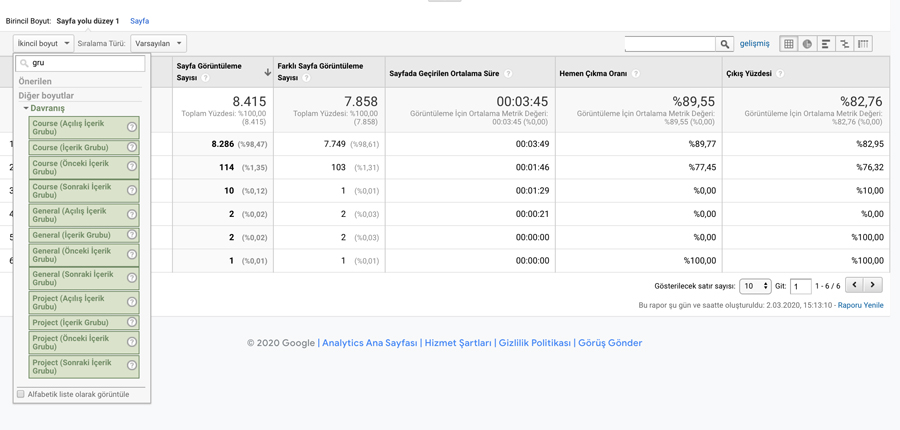
Davranış > Site İçeriği > Tüm Sayfalar adımlarını takip edip Birincil Boyut olarak İçerik Gruplama seçeneği altından oluşturduğumuz içerik grubunu seçebiliriz. Yukarıdaki kurguda seçeneklerimiz Erkek ve Kadın olacaktır. Birincil Boyut’a Erkek seçimini yaparsak rapor tablosunun ilk sütunundaki boyut değerleri Gömlek, Pantolon, Ayakkabı ve Aksesuar olacaktır. Gruplanmamış içerikler ise (not set) olarak ifade edileceklerdir. Gruplanan içerikler için her boyut değeri kendi grubunda yer alan sayfalar toplamında Sayfa Görüntüleme Sayısı ve Hemen Çıkma Oranı gibi davranış metriklerine sahiptir5 6.
Ek olarak, Davranış > Davranış Akışı > Görünüm Türü ile sayfalar arasındaki kullanıcı akışını da detaylı bir şekilde görüntüleyebilirsiniz.
İleri Okumalar
- Google Tag Manager: Content Grouping
- Google Analytics İçerik Grupları, Etiket Yöneticisi Yardım
- The Complete Guide to Google Analytics Content Groupings
- Content Groupings Vs. Custom Dimensions
- İçerik Grupları oluşturma veya düzenleme, Analytics Yardım ↩
- İçerik Gruplama Hakkında ↩
- Capture groups and Content Grouping, Analytics Yardım ↩
- gtag.js ile İçerik Grupları, Analytics Yardım ↩
- Raporlardaki İçerik Grubu verileri, Analytics Yardım ↩
- İçerik Gruplarıyla ilgili en iyi uygulamalar, Analytics Yardım ↩